- Yazar Jason Gerald [email protected].
- Public 2023-12-16 11:44.
- Son düzenleme 2025-01-23 12:50.
Microsoft Word, temel metin belgelerini ve diğer çalışma dosyalarını oluşturmak ve düzenlemek için yaygın olarak kullanılır. Ancak Word'ün metin dosyalarınızı daha çekici hale getirmek için basit sanatsal tasarımlar oluşturmak için de kullanılabileceğini biliyor muydunuz? Metnin daha canlı görünmesi için yapabileceğiniz birkaç küçük değişiklik var. Metni bükmek, belgenizin görsel olarak biraz farklı ve elbette daha ilginç görünmesini sağlamanın bir yoludur.
Adım
Bölüm 1/2: Yeni Bir Belge Açma veya Eski Bir Belge Açma
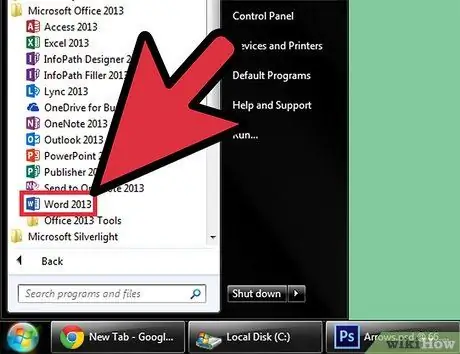
Adım 1. Microsoft Word'ü açın
Başlat menüsünü açmak için ekranın sol alt köşesindeki Başlat/Orb düğmesini tıklayın. Menüden “Tüm Programlar”ı seçin ve oradan Microsoft Office klasörünü açın. İçinde bir Microsoft Word simgesi var.
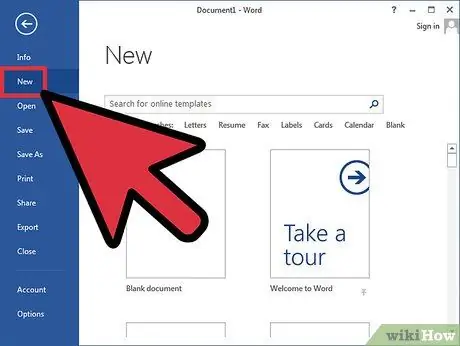
Adım 2. Yeni bir belge oluşturun
MS Word açıldığında, pencerenin sol üst köşesindeki MS Word menü sekmesinden “Dosya”ya tıklayın ve yeni bir metin belgesi oluşturmak için açılır menüden “Yeni”yi seçin.
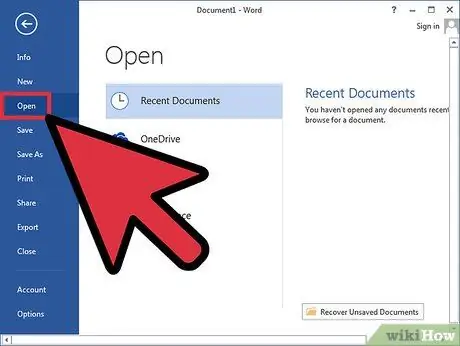
Adım 3. Belgeyi açın
Mevcut bir Word belgesini düzenlemek istiyorsanız, açılır menüden "Aç"ı seçin ve düzenlemek istediğiniz belge dosyasını seçin.
Bölüm 2/2: Yazıyı Bükme
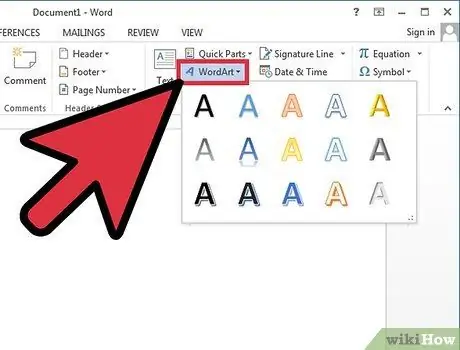
Adım 1. Word Art'ı ekleyin
MS Word penceresinin sol üst köşesindeki menü sekmesinden "Ekle"ye tıklayın ve şeritteki "WordArt" düğmesini seçin.
WordArt düğmesine tıkladığınızda açılan açılır listeden kullanmak istediğiniz tasarımı seçin
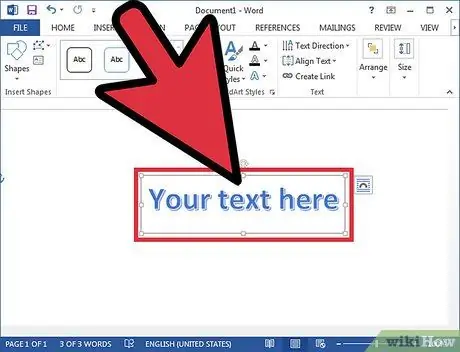
Adım 2. Metni girin
Word belgesinde görünen metin kutusuna bükmek istediğiniz kelimeleri girin.
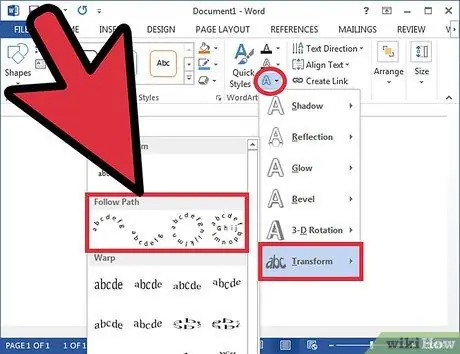
Adım 3. Metni bükme
Şeritte "WordArt Stilleri"nin yanındaki "Metin Efektleri" düğmesini (parlayan mavi "A" simgesi) tıklayın. Açılır menüden "Dönüştür"ü seçin ve yan menüden "Yolu Takip Et"i seçin. Bu adım, oluşturduğunuz WordArt'ı bükecektir.
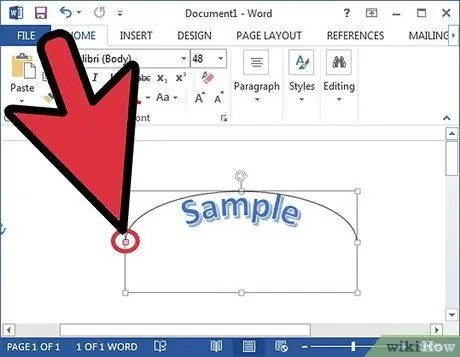
Adım 4. Bükme derecesini ayarlayın
Metnin bükülme derecesini ayarlamak için WordArt kutusunun yanındaki mor noktaya tıklayın ve ekranda sürükleyin.
Bükme derecesini 180 ila 360 derece arasında ayarlayabilirsiniz
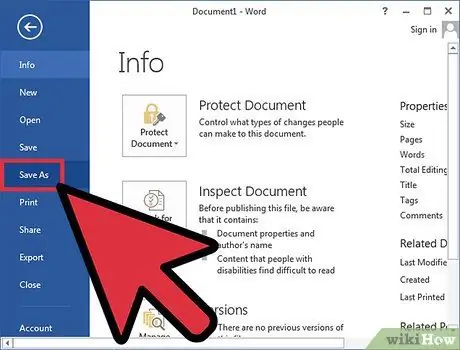
Adım 5. Belgeyi kaydedin
Metin istenilen açıda büküldüğünde, “Dosya” sekmesine tıklayın ve ardından belgede yapılan değişiklikleri kaydetmek için açılır menüden “Farklı Kaydet/Kaydet” seçeneğini seçin.






